As contas Microsoft 365 estão desconectadas do Apple Mail no iOS
Atualmente, há um problema onde as contas de email Microsoft 365 estão sendo desconectadas do Apple Mail. Nós entendemos a frustração que vem com a interrupção do seu email e estamos aqui para ajudar. Para resolver esse problema, precisamos remover e adicionar novamente sua conta de email no Apple Mail. Se você não sabe ou esqueceu sua senha do Microsoft 365, redefina-a antes de seguir estas etapas.
Se precisar de acesso imediato ao seu email, você pode fazer login no Microsoft 365 no navegador do seu telefone ou computador.
Etapa 1: Remova sua conta do Apple Mail
Primeiro, precisamos remover sua conta Microsoft 365 do Apple Mail.
- No seu iPhone ou iPad, abra
 Configurações.
Configurações. - Role para baixo e toque em Aplicativos e Mail .

- Toque em Contas de Mail .

- Toque em Exchange .
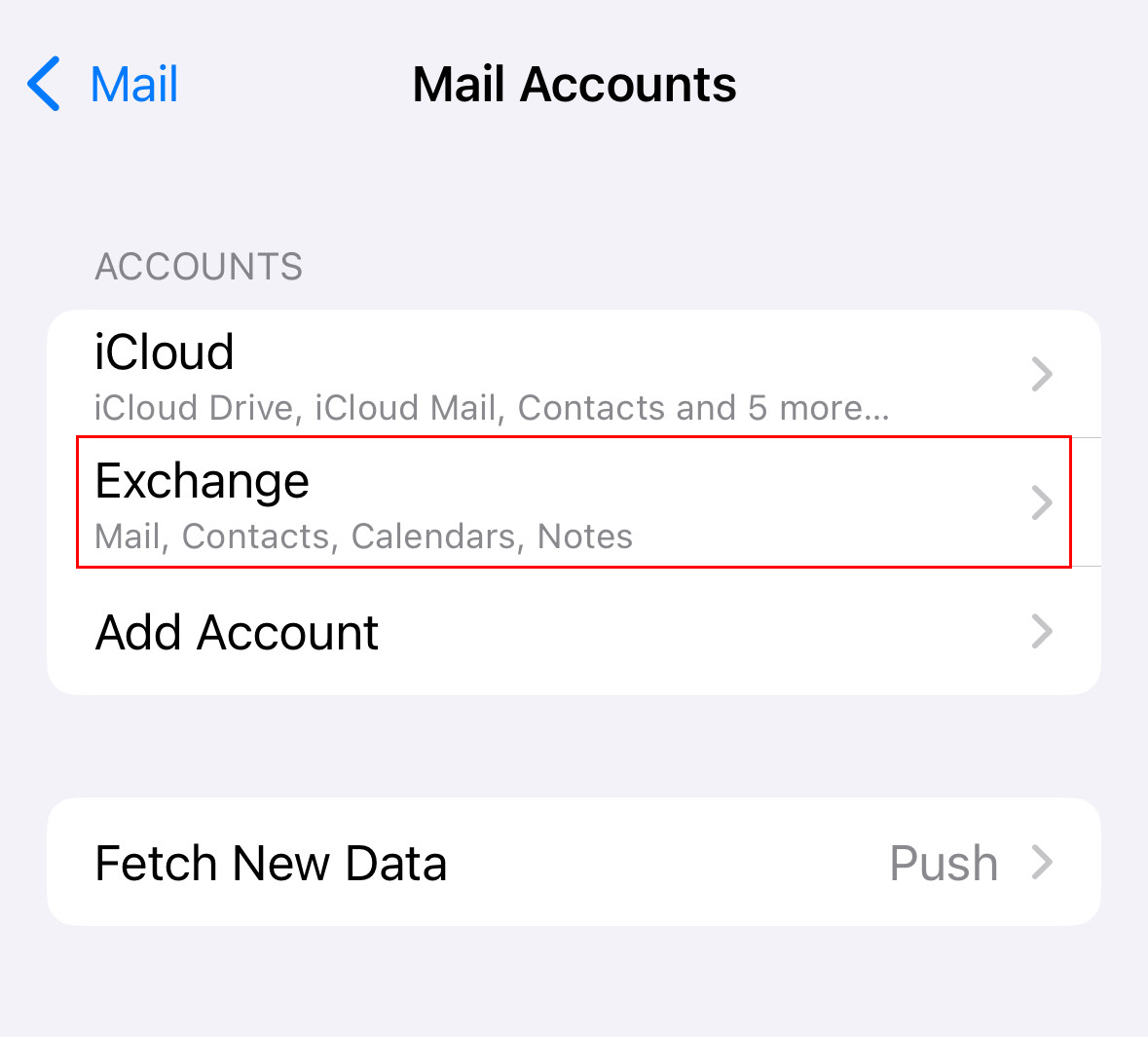
- Na parte inferior da página, toque em Excluir conta .

- Para confirmar que deseja remover sua conta do Apple Mail, toque em Excluir do Meu iPhone .
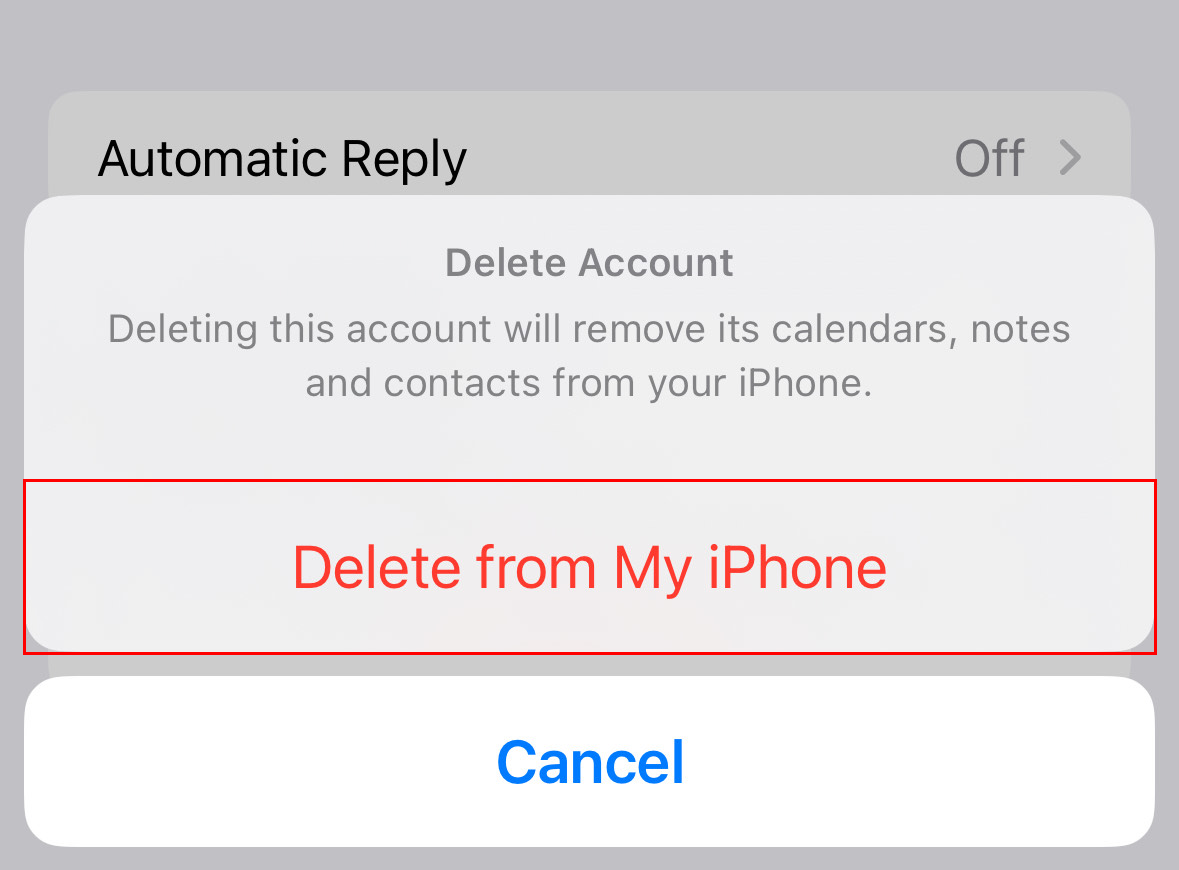
Sua conta Microsoft 365 foi removida do Apple Mail.
Etapa 2: Adicione novamente sua conta ao Apple Mail
A seguir, adicionaremos sua conta Microsoft 365 novamente ao Apple Mail.
Para verificar se você sabe sua senha (ou para acesso imediato ao seu email), tente primeiro fazer login no Microsoft 365 pelo navegador da web padrão do seu telefone. Se você entrar com sucesso, algumas etapas serão poupadas quando você adicionar novamente sua conta ao Apple Mail. Se você não sabe ou esqueceu sua senha do Microsoft 365, redefina-a antes de adicionar sua conta novamente.
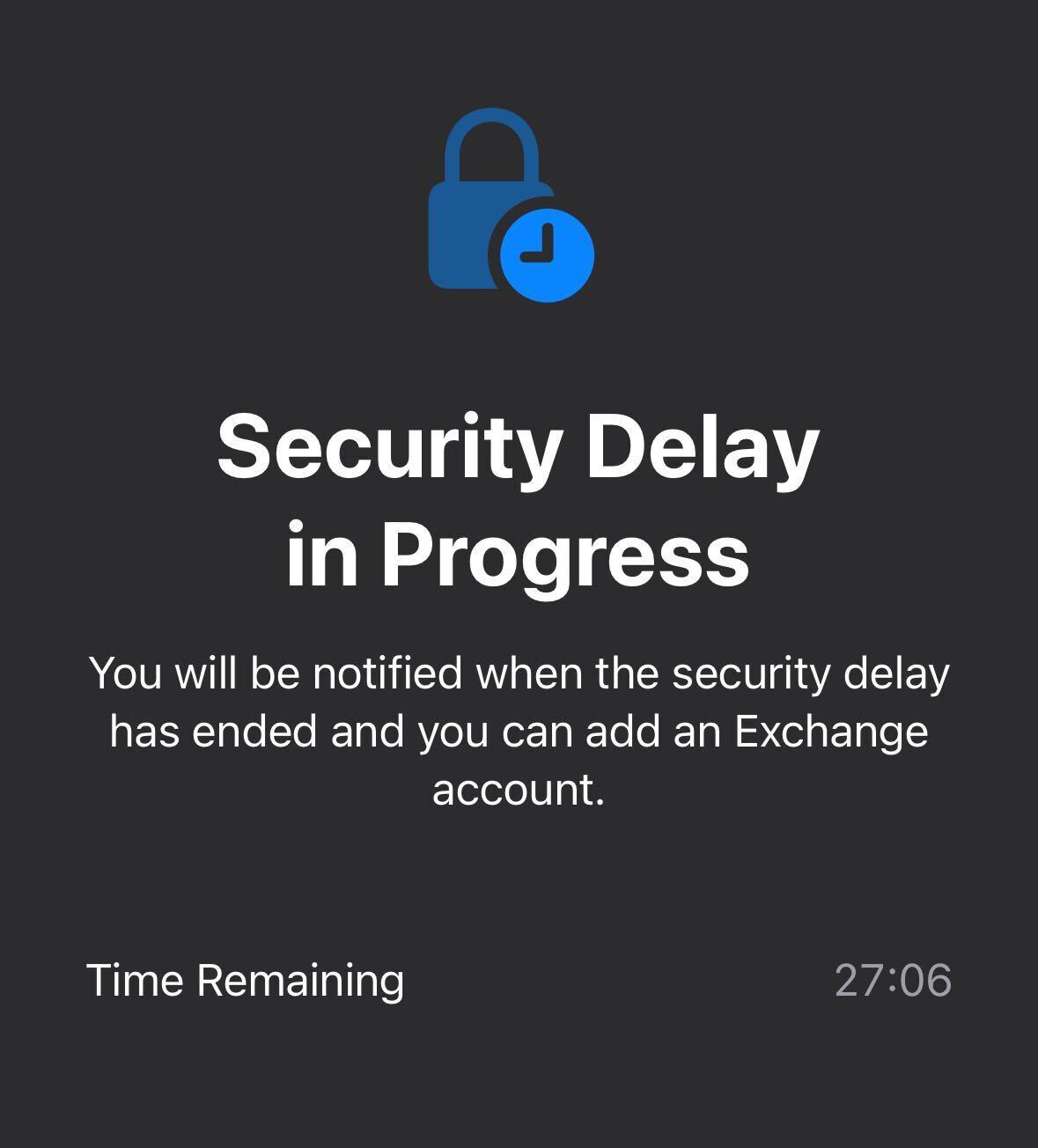
- Abra os ajustes
 .
. - Toque em Aplicativos e depois em Mail .

- Toque em Contas de Mail .

- Toque em Adicionar conta .

- Toque em Microsoft Exchange .

- Insira seu endereço de email Microsoft 365 e toque em Avançar .
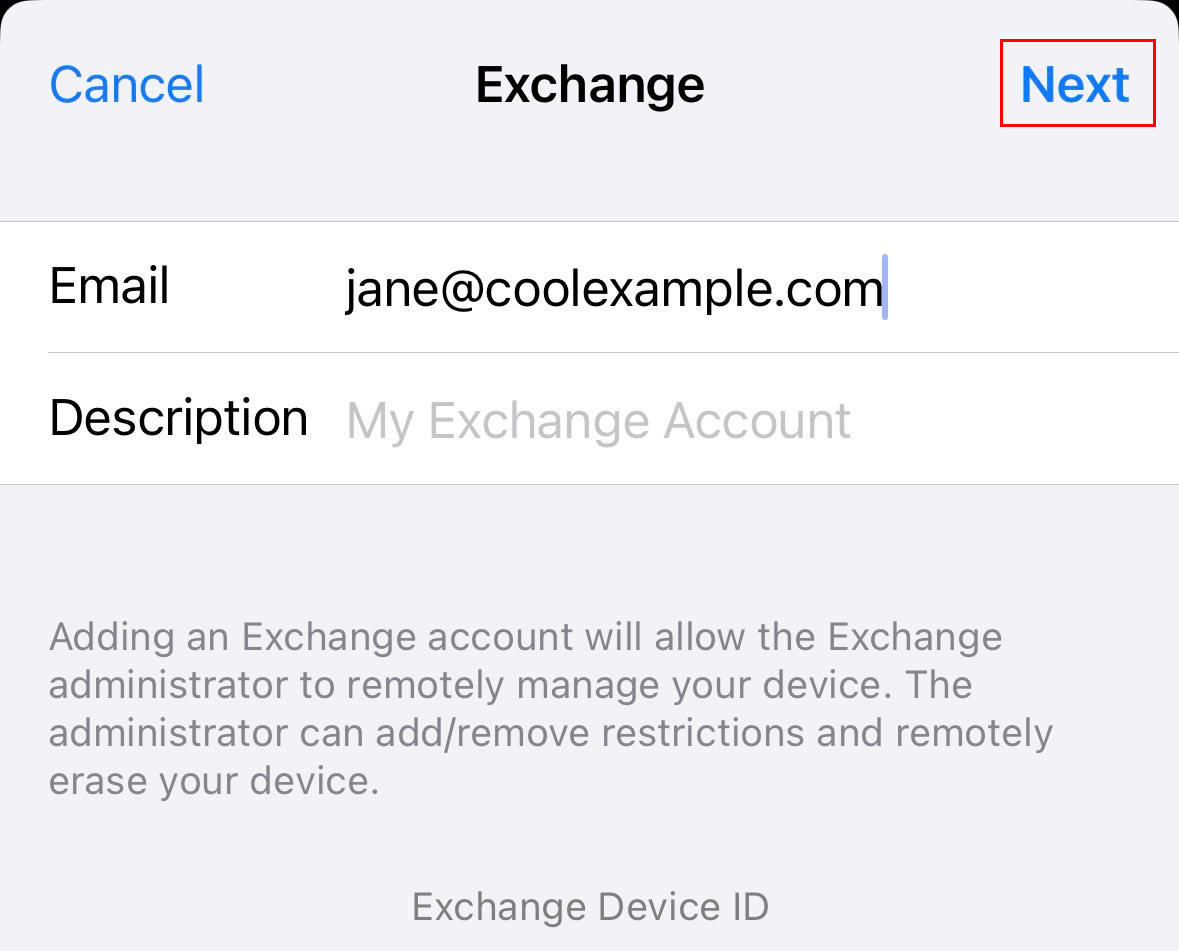
- Para confirmar que deseja usar sua conta, toque em Entrar . Você verá uma mensagem dizendo que as Configurações desejam usar o microsoftonline.com para fazer login.
- Toque em Continuar . A página de login da GoDaddy será aberta.
- Insira sua senha de email e toque em Entrar . Se o botão Entrar estiver esmaecido, no canto superior direito, toque no botão
 ícone de atualização para recarregar a página.
ícone de atualização para recarregar a página.
- Se você esqueceu a senha do seu email Microsoft 365, toque no link Esqueci minha senha (diz "Precisa encontrar sua senha?") Ou siga as etapas em nosso artigo .
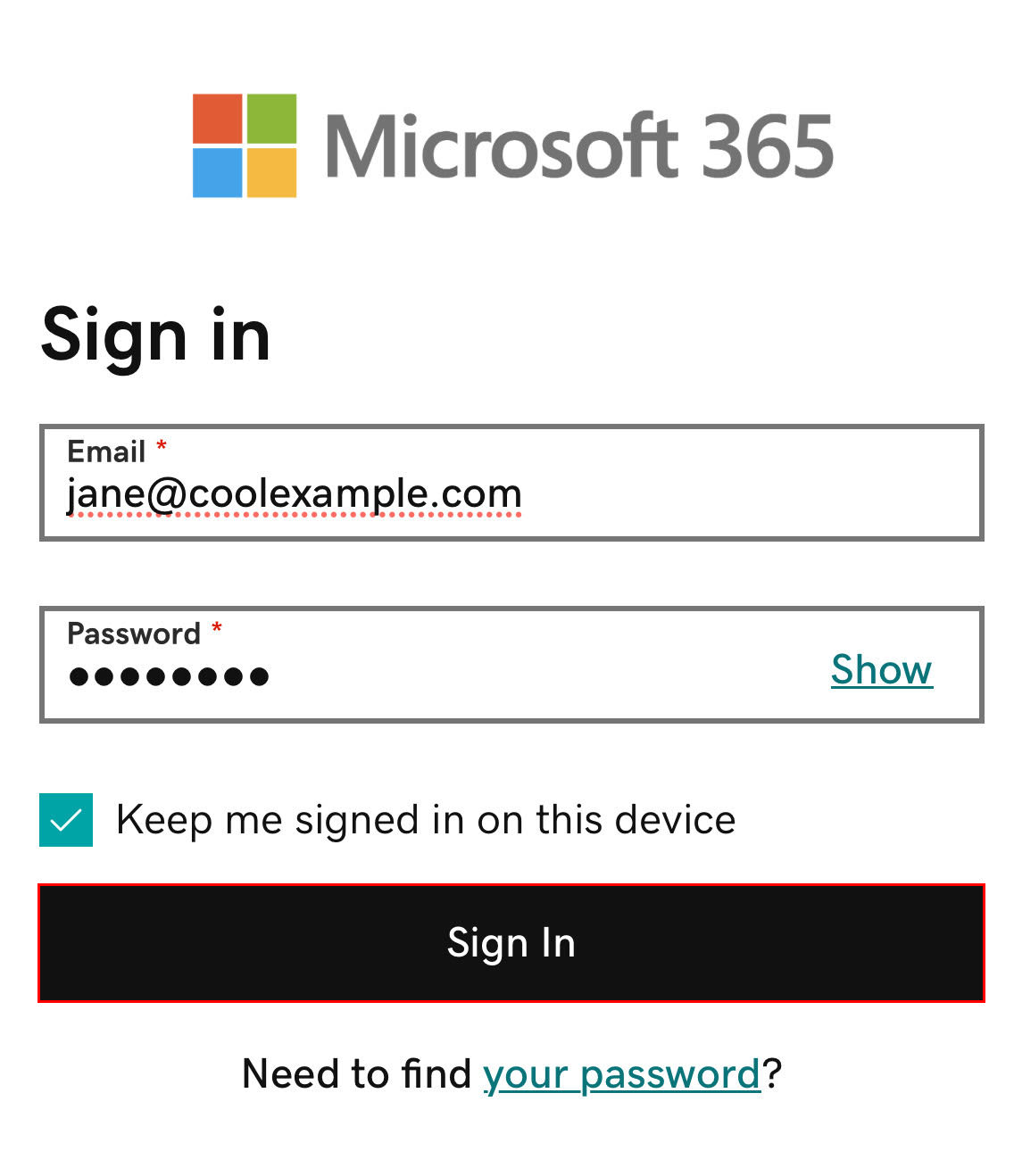
- Se você vir uma mensagem que diz "Este navegador é um pouco incomum", pode ser necessário desativar o iCloud Private Relay. Descubra como desativar a retransmissão privada da Apple.
- Se você for solicitado a confiar no domínio, toque em Continuar .
- Se seu administrador habilitou a autenticação multifator (MFA), verifique sua conta usando seu método de autenticação.
- Você pode ser solicitado a aceitar permissões, o que permite que o Microsoft 365 e o aplicativo do Apple Mail funcionem juntos. Toque em Aceitar . (Para aceitar pela sua organização, ao lado de Consentimento em nome da sua organização , marque a caixa de seleção.)
- Toque em Salvar.
Sua conta Microsoft 365 será adicionada ao Apple Mail e você poderá continuar usando seu email normalmente.
Se você ainda estiver tendo problemas para remover e adicionar novamente sua conta, nossos Guias GoDaddy estão aqui para ajudar.